바코드로 매출 입력
거래처별 거래장_바코드로 매출 입력하기
바코드를 사용 설정하면 매출을 입력할 때 바코드 스캐너를 이용하실 수 있습니다.
Ⅰ바코드 사용 설정 방법
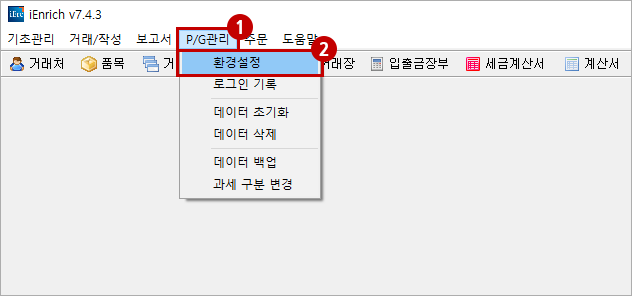
- ① 프로그램 ‘P/G 관리’ 메뉴 선택
- ② ‘환경 설정’ 선택
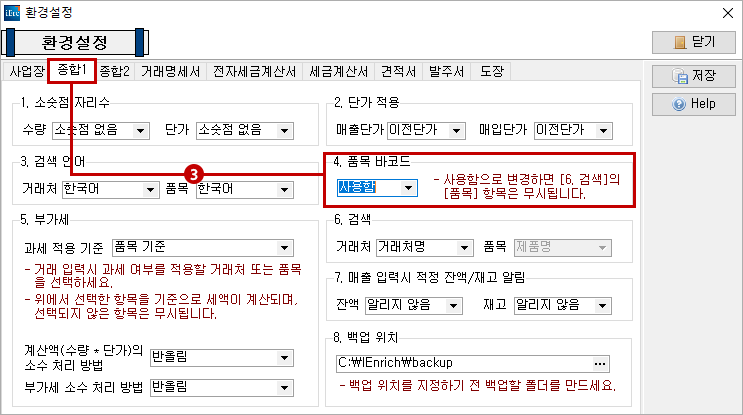
- ③ ‘종합1’ 탭에서 ‘품목 바코드 항목’을 ‘사용함’으로 설정
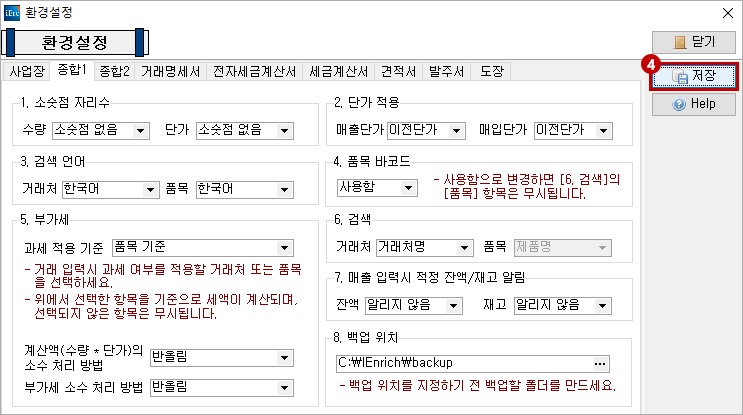
- ④ 저장
Ⅱ매출 입력하기
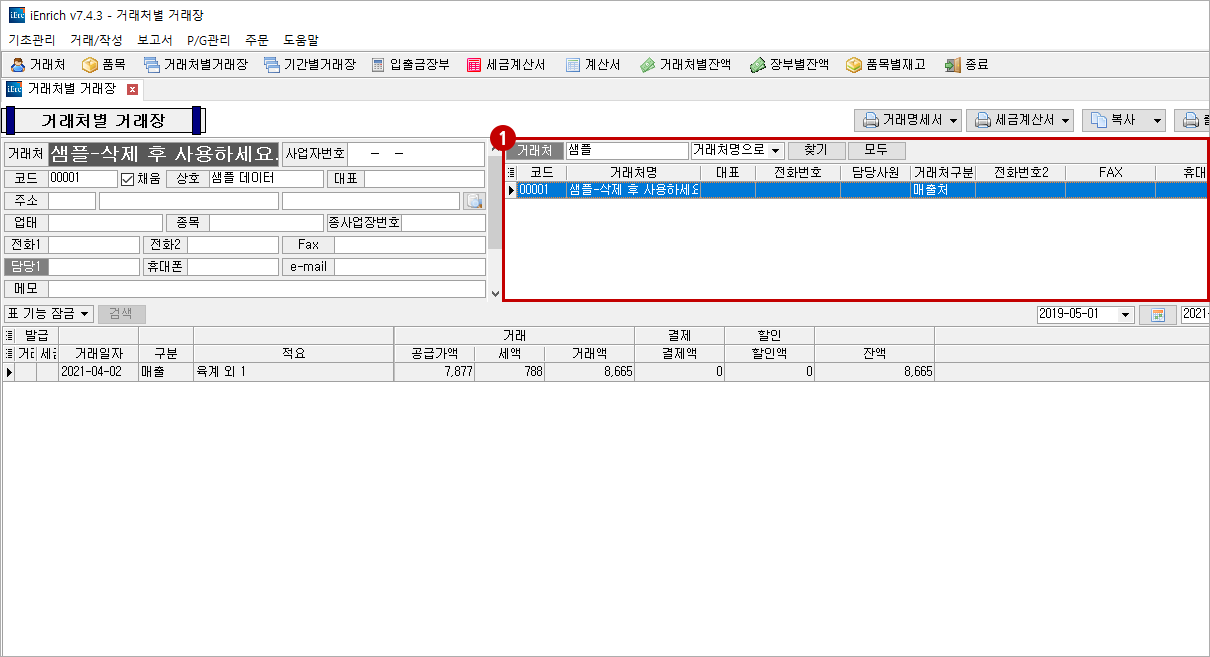
- ① 거래처 검색 후 거래처 선택
- └ 검색 방법: 거래처명, 이름, 전화번호, 주소, 코드
- └ 검색어 입력 후 ‘찾기’를 클릭하거나, ‘Enter’를 눌러서 검색합니다.
- └ 거래처가 검색이 되지 않는 경우에는 [거래처 관리]에서 거래처를 등록하시기 바랍니다.
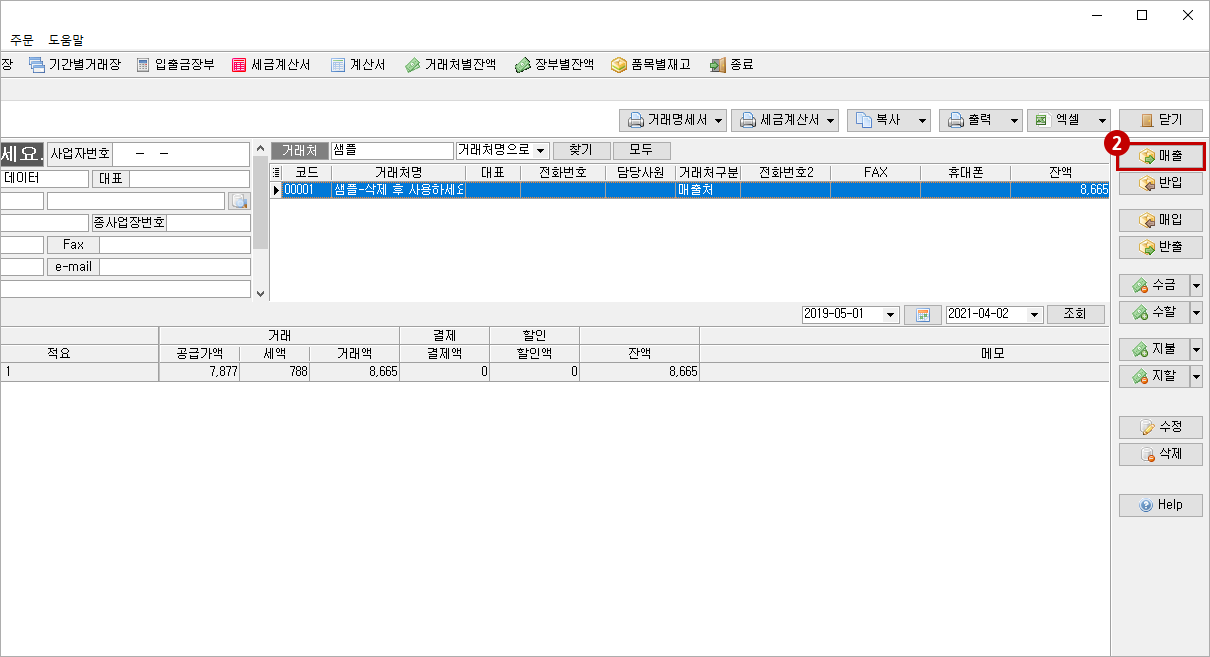
- ② ‘매출’ 버튼 선택
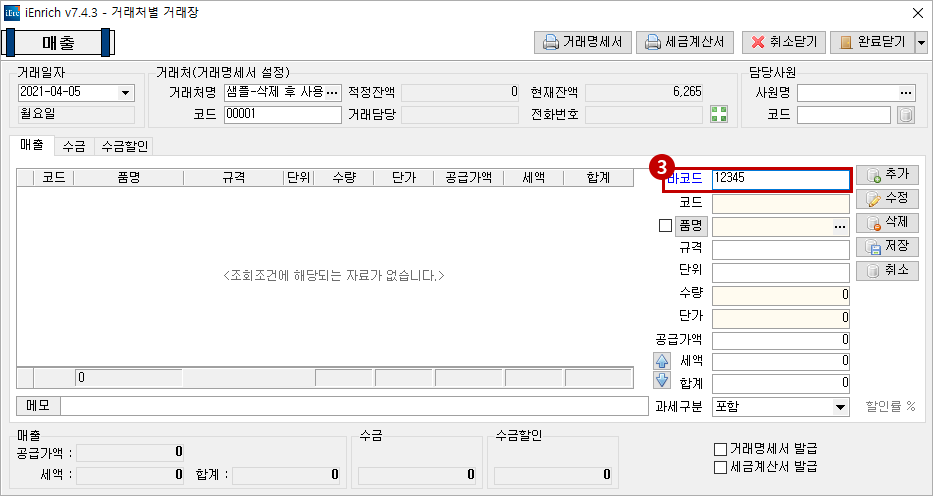
- ③ 바코드 스캐너로 제품의 바코드를 스캔하면 바코드 항목에 바코드 번호가 표시됩니다.
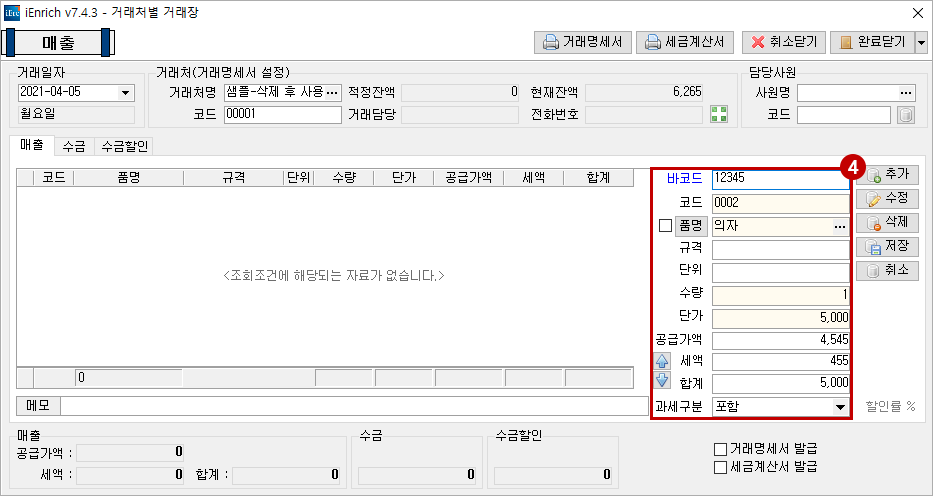
- ④ 수량, 단가, 과세 구분 입력 후 저장
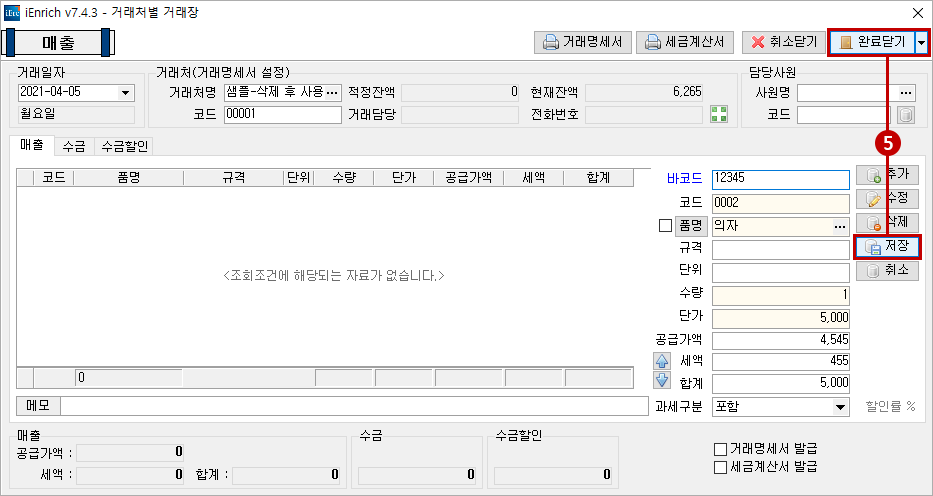
- ⑤ 저장 후 완료 닫기